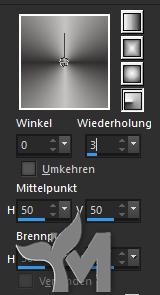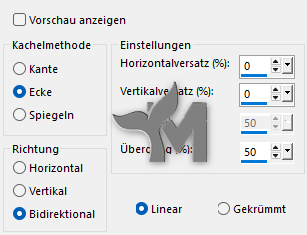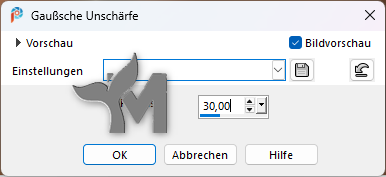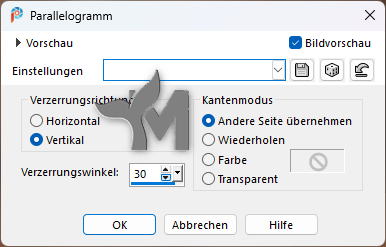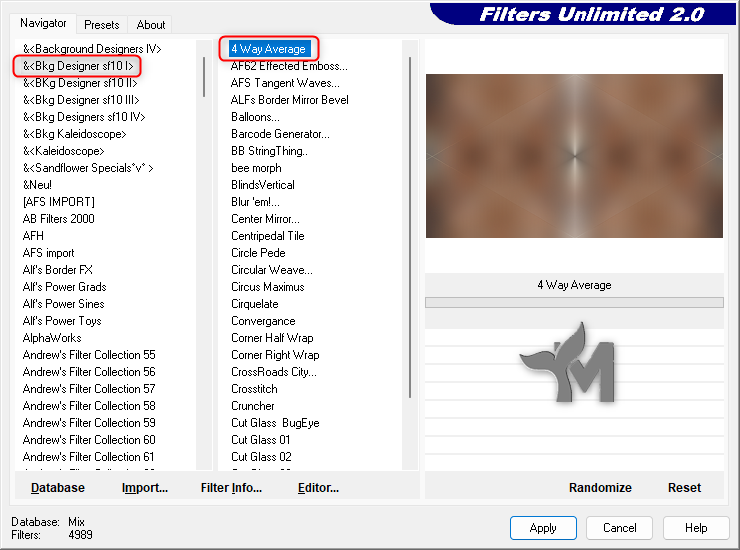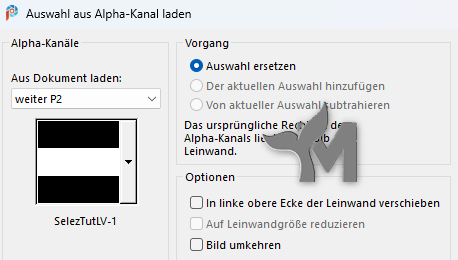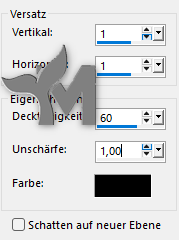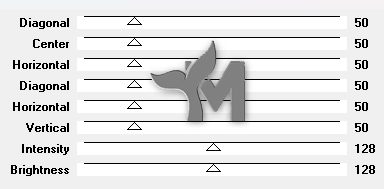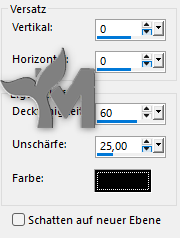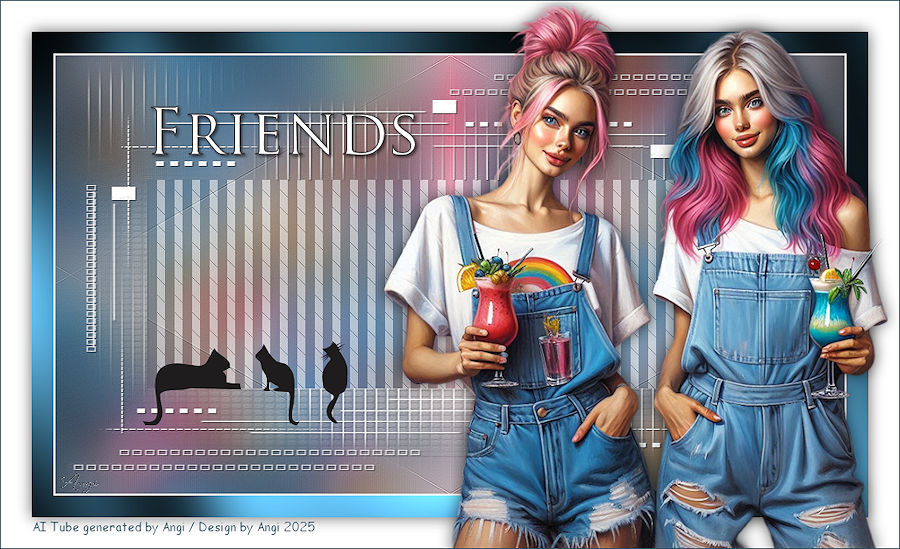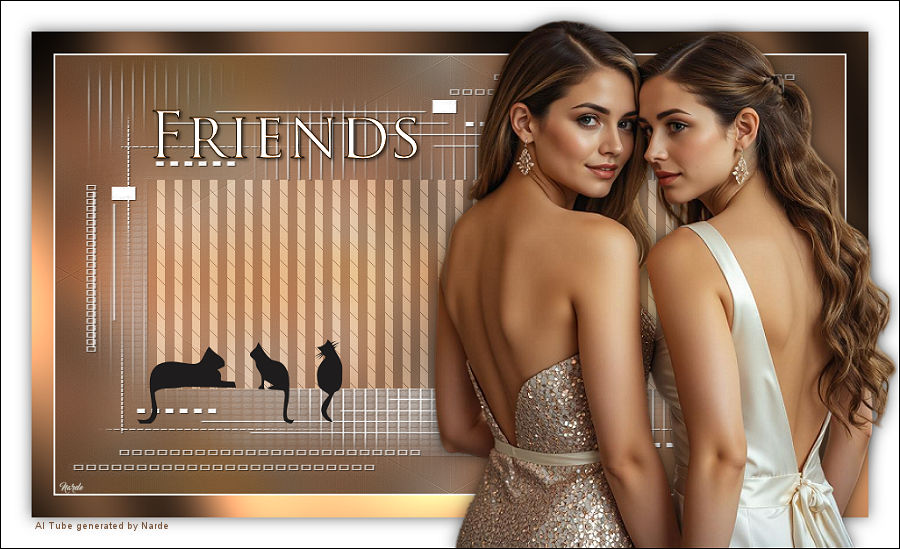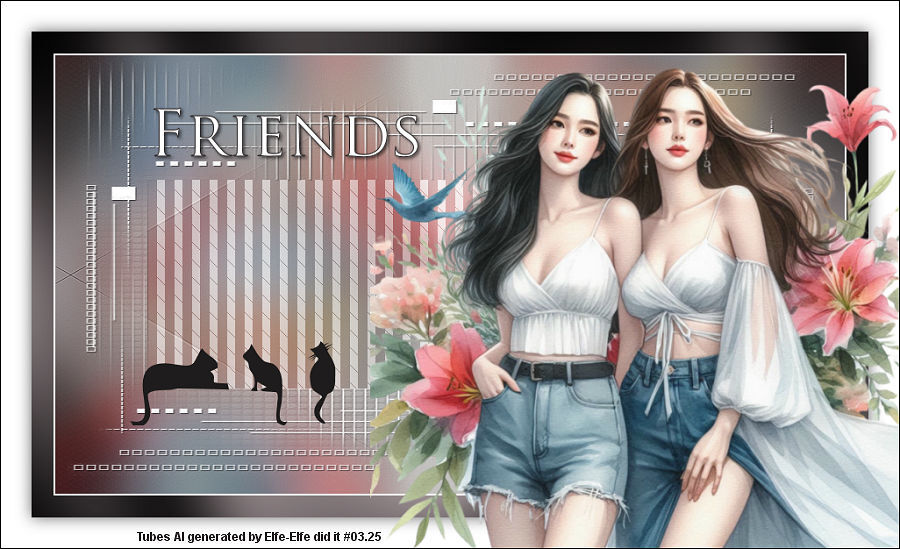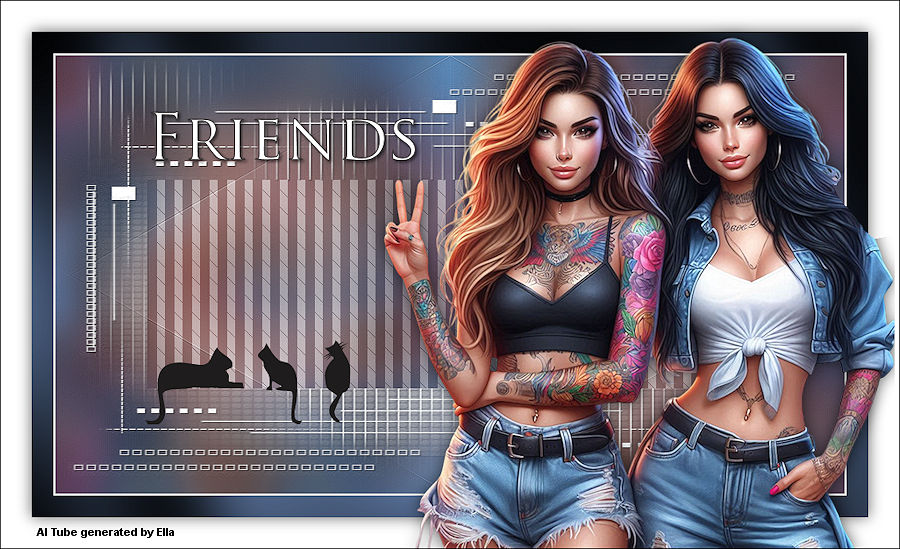© by Mermaid 07.03.2025
Ich habe die Erlaubnis von Lady Valella
Ihre italienischen Tutorials ins Deutsche zu übersetzen,
das Originaltutorial findest Du hier:
Ich möchte Euch bitten dieses Tutorial nicht zu kopieren
oder als Euer eigenes auszugeben.
Dieses Tutorial wurde von mir mit PSP 2020 erstellt, ist aber mit jeder anderen Version bastelbar.
Ich möchte noch darauf hinweisen das ich zum spiegeln
die Scripte von Inge-Lore benutze. Alle Tutorials die Du auf meinem Blog findest,
werden hier getestet und registriert:

Erklärung der im Tut verwendeten Abkürzungen:
entf = Löschtaste
FB = Farbe
FU = Filters Unlimited 2.0
FV = Farbverlauf
HGF = Hintergrundfarbe
HGB = Hintergrundbild
VGF = Vordergrundfarbe
WZ = Wasserzeichen
Friends

Du brauchst eine Tube zweier Freundinnen,
meine wurde von mir mit AI generiert
Verwendest du andere Farben/Tuben spiele mit dem
Mischmodus und der Deckkraft
Hast Du alles ... fangen wir an
1.
Öffne „Base TutAlpha_LV22“
Kopiere die Datei und schließe sie wieder,
wir arbeiten mit der Kopie weiter
Erstelle über die VGF folgenden strahlenförmigen FV
und fülle die Ebene damit
Ebenen – Neue Rasterebene
Auswahl – Alle auswählen
Öffne deine Freundinnentube
Bearbeiten – Kopieren – In eine Auswahl einfügen
Auswahl aufheben
Effekte – Bildeffekte – Nahtloses Kacheln – Standard
Einstellen – Unschärfe – Gaußsche Unschärfe 30%
Senke die Deckkraft der Ebene auf 85%
Ebenen – Zusammenführen – Sichtbare zusammenfassen
2.
Ebene duplizieren
Effekte – Geometrieeffekte – Parallelogramm
Effekte – Kanteneffekte – Stark nachzeichnen
Effekte – FU – &<Bkg Designer sf10 I> – 4 Way Average
Stelle den Mischmodus der Ebene auf „Luminanz“
Ebenen – Zusammenführen – Sichtbare zusammenfassen
3.
Ebenen – Neue Rasterebene
Fülle die Ebene mit #ffffff
Ebenen – Neue Maskenebene – Aus Bild
Lade „2edt4iu“
Ebenen – Zusammenführen – Gruppe zusammenfassen
4.
Auswahl – Auswahl laden/speichern – Auswahl aus Alpha-Kanal laden
Lade „SelezTutLV-1“
Drücke die „entf“ Taste deiner Tastatur
Auswahl aufheben
Efffekte – 3D Effekte – Schlagschatten
1/1/60/1 #000000
Ebenen – Zusammenführen – Sichtbare zusammenfassen
Auswahl – Auswahl laden/speichern – Auswahl aus Alpha-Kanal laden
Lade erneut „SelezTutLV-1“
Auswahl in Ebene umwandeln
Effekte – AP [Lines] – Lines – SilverLining
Auswahl aufheben
Stelle den Mischmodus der Ebene auf „Aufhellen“
5.
Öffne den Text „friends“
Bearbeiten – Kopieren – Als neue Ebene einfügen
Schiebe den Text nach oben Links
Siehe mein Bild
Öffne „Cat“
Bearbeiten – Kopieren – Als neue Ebene einfügen
Schiebe die Katzen nach links unten
Siehe mein Bild
6.
Bild – Rand hinzufügen
2px #ffffff
25 px #HGF
Aktiviere den Zauberstab
Toleranz/Randschärfe 0
Klicke in den 25px Rand
Effekte – Graphics Plus – Cross Shadow – Standard
Wiederhole den Effekt noch einmal
7.
Auswahl – Alle auswählen
Bild – Rand hinzufügen
35px #ffffff
Effekte – 3D EEffekte – Schlagschatten
0/0/60/25 #000000
Auswahl aufheben
Öffne deine Freundinnentube
Bearbeiten – Kopieren – Als neue Ebene einfügen
Eventuell verkleinern/vergrößern
Schiebe die Tube ganz an die rechte Kante
Effekte – 3D Effekte – Schlagschatten
Werte stehen noch
Bild – Rand hinzufügen
1px #000000
Setze jetzt das Copyright deiner Haupttube
und dein WZ auf dein Bild. Bei Kauftuben achte bitte immer darauf
das ein Text oder eine Wordart mit auf deinem Bild ist.
Ebenen – Zusammenführen – Alle zusammenfassen
Ändere die Größe auf 900px für mich
Jetzt kannst du dein Bild als JPG abspeichern
Fertig
Jetzt ist es geschafft und ich hoffe es
hat dir Spaß gemacht. Wenn du möchtest kannst du mir dein fertiges Bild
schicken, ich werde es dann hier unter
dem Tutorial veröffentlichen.
Achte aber bitte auf das richtige Copyright
Ich würde mich auch sehr über einen lieben Gruß
in meinem Gästebuch freuen
Übersetzung & Design
by Mermaid